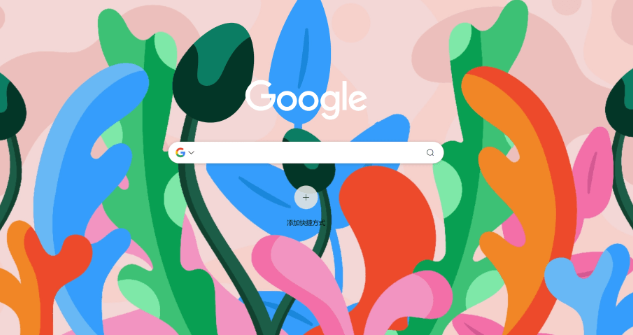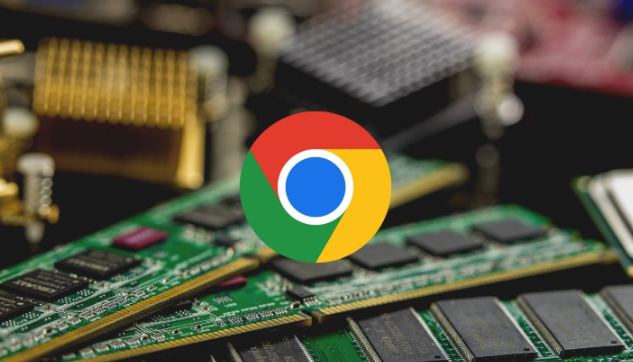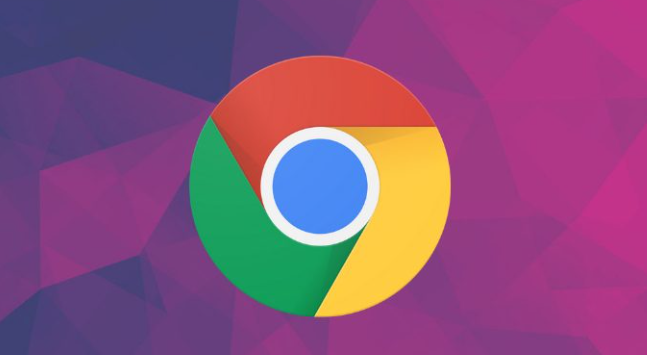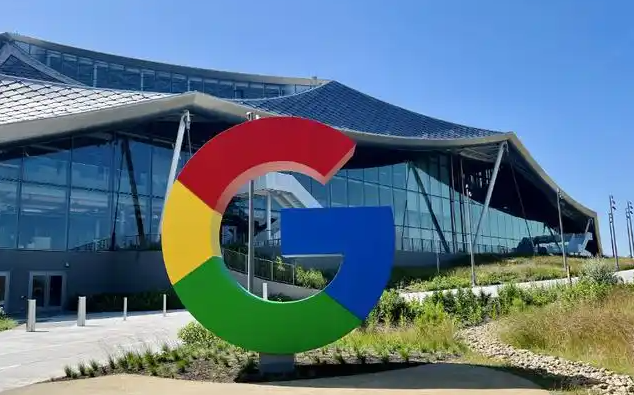教程详情

1. 禁用后台应用刷新
- 打开Chrome→点击右上角三个点→选择“设置”→进入“高级”→在“隐私与安全”部分点击“网站设置”→找到“后台活动”→将不需要的站点设置为“禁止”→阻止网页在后台持续运行脚本或加载内容。
2. 关闭不必要的扩展程序
- 进入Chrome设置→点击“扩展程序”→逐一禁用非必要插件(如天气、新闻类)→减少后台资源占用→尤其注意广告拦截工具可能因频繁更新导致性能下降。
3. 限制标签页数量
- 右键点击不需要的标签页→选择“关闭”→保留当前使用的页面→若需快速关闭多个标签页→可按`Ctrl+W`(Windows)或`Cmd+W`(Mac)逐个关闭。
4. 启用任务管理器监控进程
- 按`Shift+Esc`打开任务管理器→结束占用CPU或内存过高的进程(如视频流、在线游戏)→避免单个标签页拖垮系统→定期清理僵尸页面(已加载但未关闭的标签)。
5. 调整硬件加速设置
- 在地址栏输入`chrome://settings/`→向下滚动至“系统”部分→取消勾选“使用硬件加速模式(如果可用)”→降低GPU负载→适合老旧设备或驱动不兼容场景。
6. 关闭自动启动功能
- 在Chrome设置→“启动时”部分→取消勾选“继续运行上次打开的页面”和“打开以下页面”→改为“打开新标签页”→避免开机时加载大量历史页面。
7. 清理缓存与临时文件
- 点击右上角三个点→选择“更多工具”→点击“清除浏览数据”→勾选“缓存的图片和文件”及“Cookies和其他站点数据”→选择“全部”时间范围→点击“清除数据”→释放存储空间并提升响应速度。